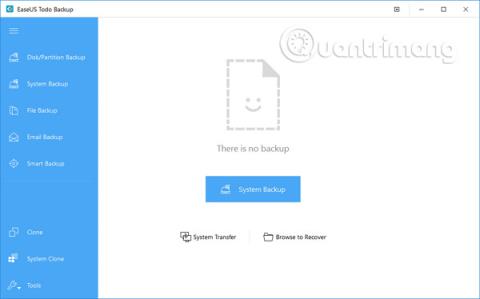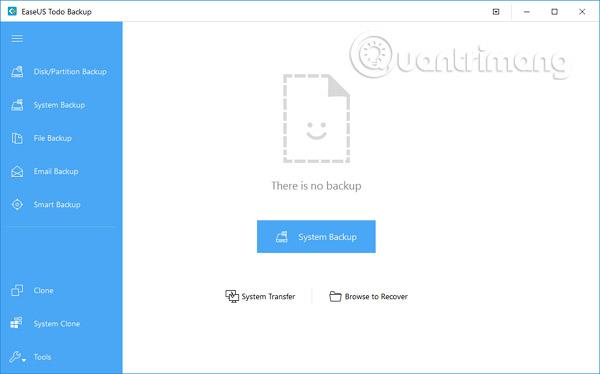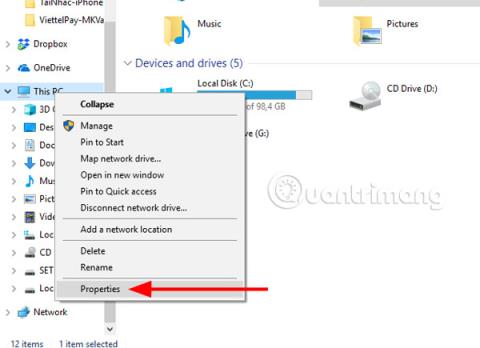Σε αυτήν την εποχή της ολοένα και πιο αναπτυσσόμενης τεχνολογίας πληροφοριών, οι χρήστες των Windows έχουν αντιμετωπίσει πολλά σοβαρά προβλήματα που σχετίζονται με μονάδες δίσκου στα Windows 10. Επομένως, είναι πολύ σημαντικό για τους χρήστες να δημιουργήσουν μια εικόνα φάντασμα των Windows 10 για να λύσουν αυτό το πρόβλημα. Ωστόσο, πολύ λίγοι άνθρωποι ξέρουν πώς να κάνουν αυτή τη δουλειά. Αυτός είναι ο λόγος για τον οποίο το θέμα του τρόπου δημιουργίας των Windows 10 είναι πάντα ενδιαφέρον για πολλά άτομα στα Tips.BlogCafeIT. Αν αυτό είναι ένα θέμα που σας ενδιαφέρει, μην παραλείψετε το παρακάτω άρθρο!
Ποια είναι η καλή λύση για τα Windows 10 με εικόνα φαντασμάτων;
Καταστροφές όπως σφάλματα συστήματος ή απώλεια δεδομένων λόγω ιών, επιθέσεις χάκερ, σφάλματα υλικού/λογισμικού, λανθασμένες λειτουργίες και ορισμένοι άλλοι λόγοι είναι αναπόφευκτες. Όταν προκύψουν αυτά τα προβλήματα, οι χρήστες πρέπει να επανεγκαταστήσουν το λειτουργικό σύστημα και τις εφαρμογές και, στη συνέχεια, να πραγματοποιήσουν ανάκτηση δεδομένων για να "ανακατασκευάσουν" το σύστημα του υπολογιστή. Ωστόσο, εάν έχει δημιουργηθεί μια εικόνα φάντασμα των Windows 10, οι χρήστες μπορούν εύκολα να επαναφέρουν τα Windows 10. Ποια είναι όμως η καλύτερη λύση για τα ghost Windows 10;
Ο πιο αποτελεσματικός τρόπος για να "φαντάσετε" τα Windows 10 είναι να χρησιμοποιήσετε ένα ισχυρό λογισμικό δημιουργίας αντιγράφων ασφαλείας και επαναφοράς των Windows 10, το οποίο επιτρέπει την αντιγραφή της μονάδας δίσκου συστήματος των Windows 10 ή του σκληρού δίσκου των Windows 10 σε ένα αρχείο εικόνας. Το αρχείο εικόνας φάντασμα των Windows 10 μπορεί να βοηθήσει στην επαναφορά μονάδων δίσκου/διαμερισμάτων μετά από απροσδόκητα προβλήματα. Εδώ, το άρθρο θα χρησιμοποιήσει το λογισμικό δημιουργίας αντιγράφων ασφαλείας εικόνων EaseUS. Αυτό το εργαλείο είναι πολύ ισχυρό, ασφαλές και εύκολο στη χρήση. Αυτή είναι η καλύτερη επιλογή για ghost Windows 10. Ακολουθούν συγκεκριμένες οδηγίες για το πώς να το κάνετε.
- Λήψη του EaseUS (έκδοση Win): http://down.easeus.com/product/tbh_trial
- Λήψη EaseUS (έκδοση για Mac): http://down.easeus.com/product/mac_tb_trial
Πώς να δημιουργήσετε τα Windows 10 σε 3 βήματα
Βήμα 1 . Εκκινήστε τον εφεδρικό σταθμό εργασίας EaseUS και, στη συνέχεια, επιλέξτε την επιθυμητή επιλογή δημιουργίας αντιγράφων ασφαλείας.
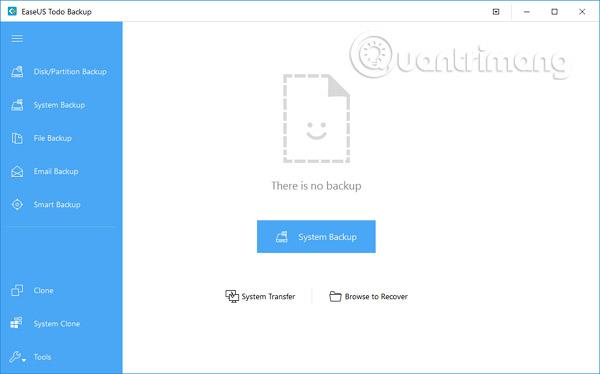
Βήμα 2 . Επιλέξτε το σύστημα, τον σκληρό δίσκο, τα αρχεία ή τις εφαρμογές που θέλετε να δημιουργήσετε αντίγραφα ασφαλείας και, στη συνέχεια, επιλέξτε τη θέση όπου θέλετε να αποθηκεύσετε το αρχείο εικόνας.
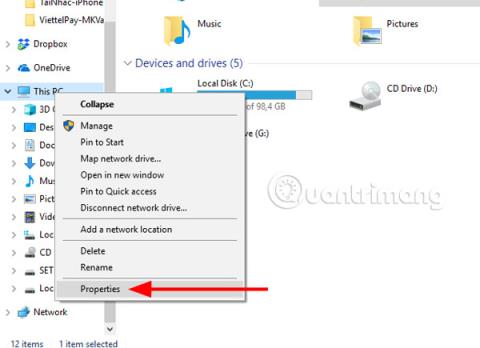
Σημείωση : Είναι προτιμότερο να δημιουργήσετε ένα αντίγραφο ασφαλείας αρχείου εικόνας σε άλλο μέσο αποθήκευσης ή άλλη μονάδα δίσκου. Διαφορετικά, ενδέχεται να υπάρχει κίνδυνος καταστροφής ή καταστροφής του αρχείου αντιγράφου ασφαλείας.
Βήμα 3 . Κάντε κλικ στην επιλογή Συνέχεια για να δημιουργήσετε τα Windows 10.

Το EaseUS Todo Backup είναι μια λύση δημιουργίας αντιγράφων ασφαλείας και επαναφοράς που έχει λάβει πολλά θετικά σχόλια από τους χρήστες. Το λογισμικό διαθέτει έναν πολύ λεπτομερή οδηγό, ώστε ο υπολογιστής σας να βρίσκεται σε ασφαλή κατάσταση κατά τη δημιουργία αντιγράφων ασφαλείας συστημάτων, αρχείων, φακέλων, κατατμήσεων και μονάδων δίσκου, χωρίς τη βοήθεια ειδικών πληροφορικής.
Το EaseUS Todo Backup παρέχει αντίγραφο ασφαλείας και επαναφορά συστήματος με ένα κλικ, παρέχοντας γρήγορη ανάκτηση σε περίπτωση κατάρρευσης του συστήματος ή βλάβης υλικού. Επιπλέον, επιτρέπει στους χρήστες να δημιουργούν αντίγραφα ασφαλείας και να επαναφέρουν μονάδες δίσκου, κατατμήσεις, αρχεία ή φακέλους μετά από επιθέσεις ιών, λήψεις κακόβουλου λογισμικού, αποτυχίες σκληρού δίσκου κ.λπ.
Επιπλέον, για την παροχή συνεχούς προστασίας για το σύστημα, οι χρήστες μπορούν να δημιουργήσουν αντίγραφα ασφαλείας του συστήματος με την επιλογή Incremental Backup μετά το πρώτο αντίγραφο ασφαλείας. Οι δύο επιλογές Διαφορικό αντίγραφο ασφαλείας και Αύξουσα δημιουργία αντιγράφων ασφαλείας μόνο για τα αλλαγμένα αρχεία.
Επιπλέον, το EaseUS Todo Backup είναι πολύ χρήσιμο εάν οι χρήστες θέλουν να αναβαθμίσουν παλιούς σκληρούς δίσκους μικρής χωρητικότητας χωρίς να επανεγκαταστήσουν ξανά το λειτουργικό σύστημα και τις εφαρμογές ή να δημιουργήσουν αυτόματα αντίγραφα ασφαλείας του συστήματος και τα αρχεία εκχωρούνται καθημερινά και εβδομαδιαία. Εκτός από τις παραπάνω δυνατότητες, αυτό το λογισμικό έχει πολλά άλλα σημαντικά χαρακτηριστικά, όπως διαχείριση μονάδας δίσκου, διαχείριση αντιγράφων ασφαλείας προγραμματισμού, διαχείριση αρχείων καταγραφής κ.λπ.
Δείτε περισσότερα: